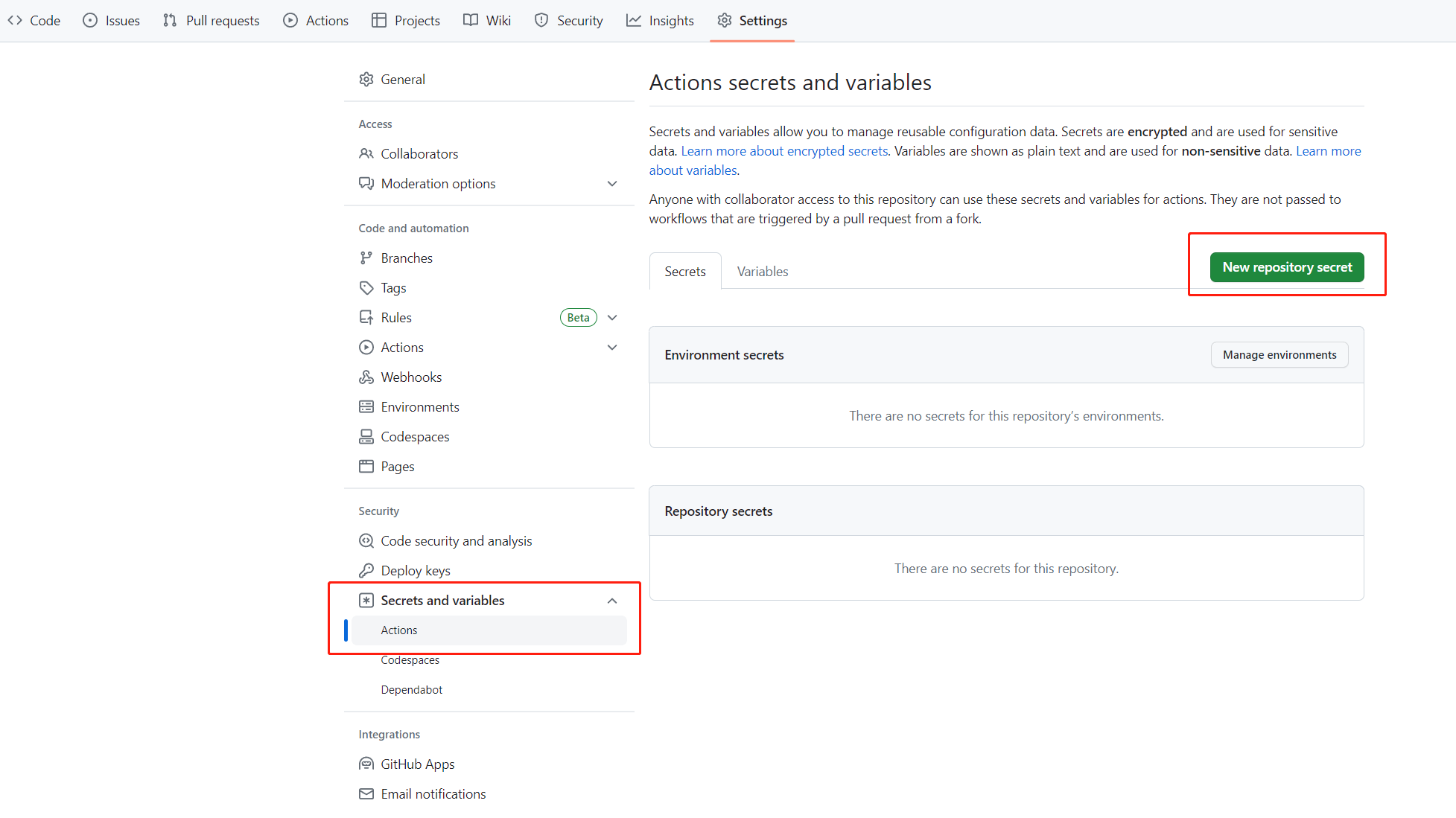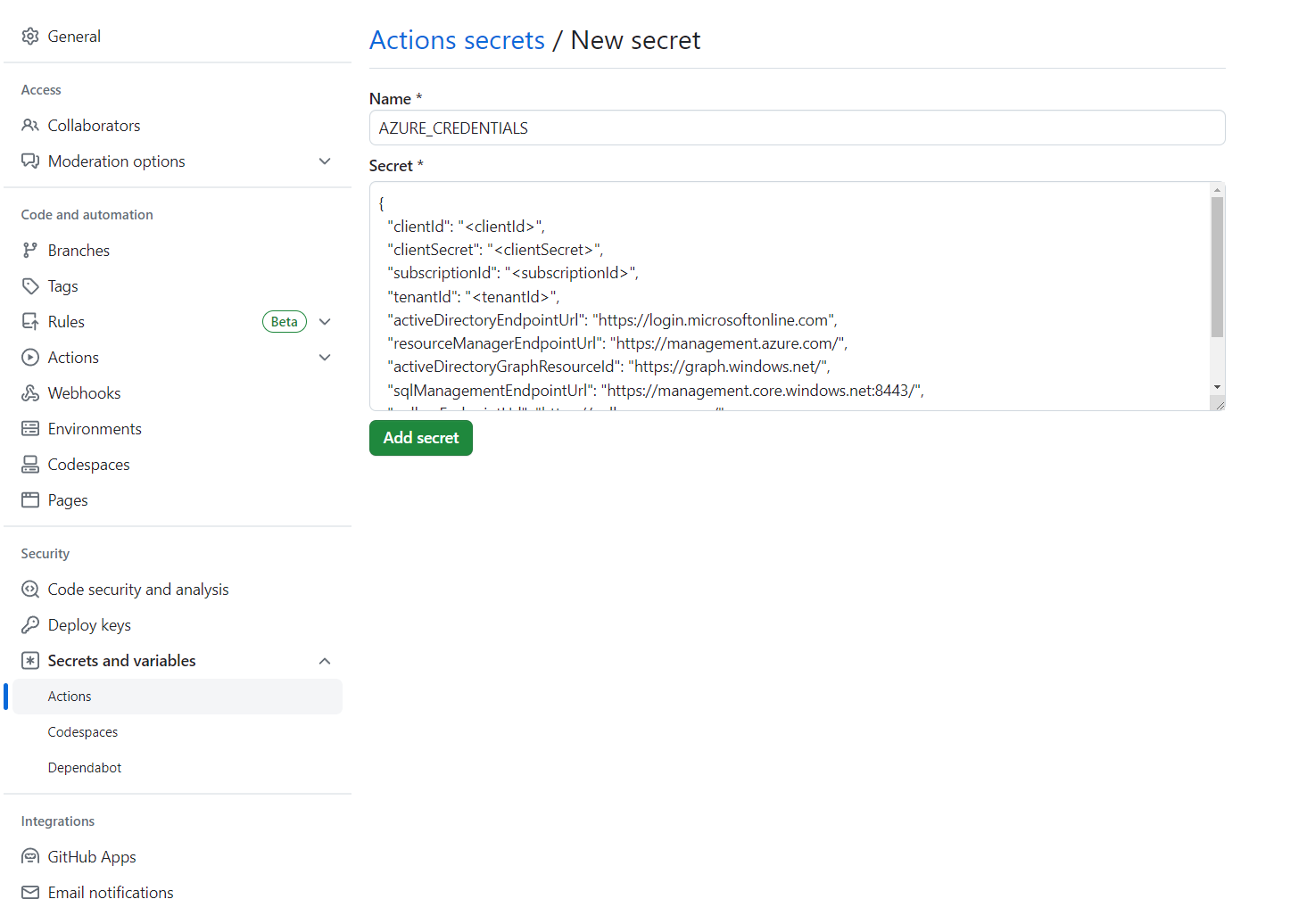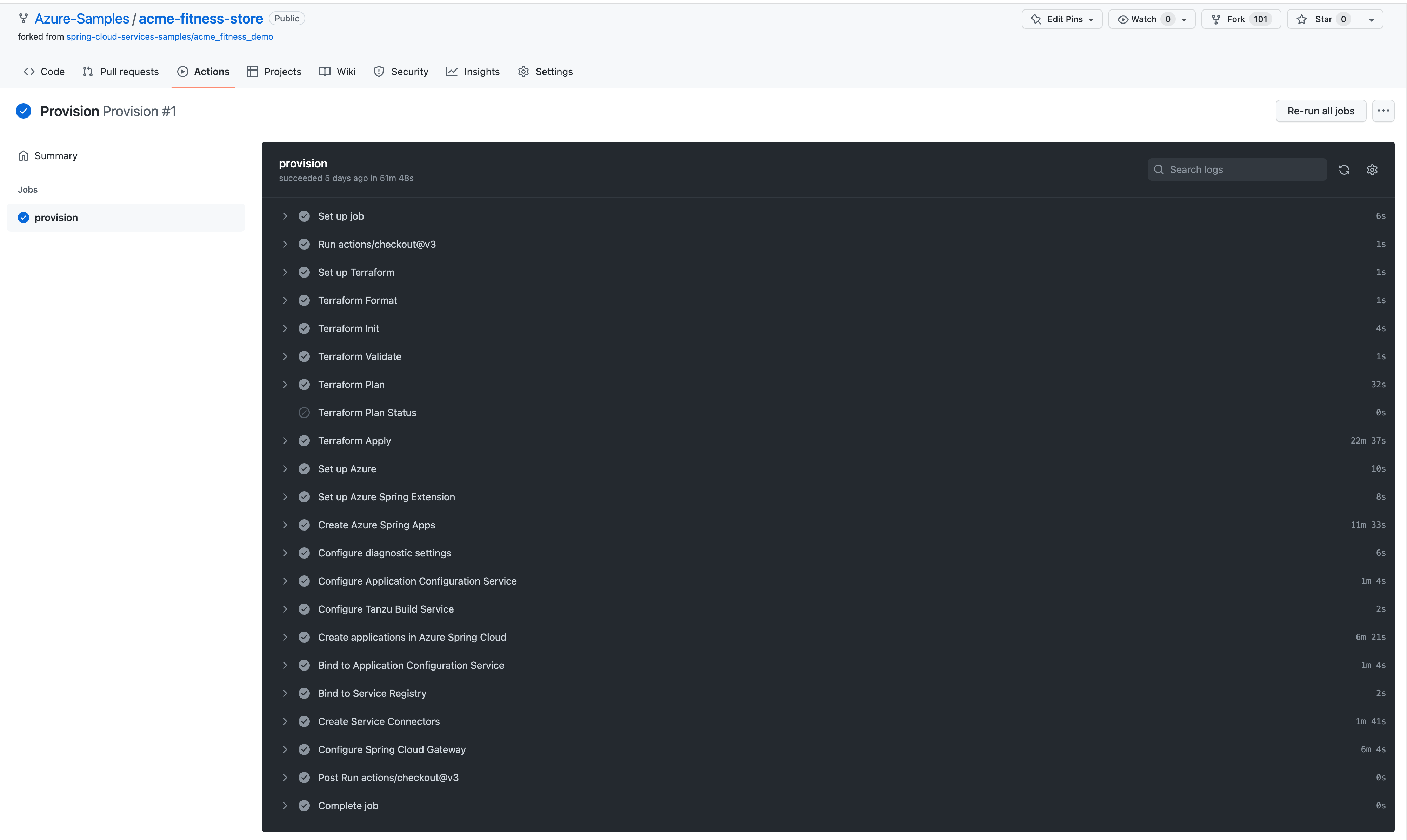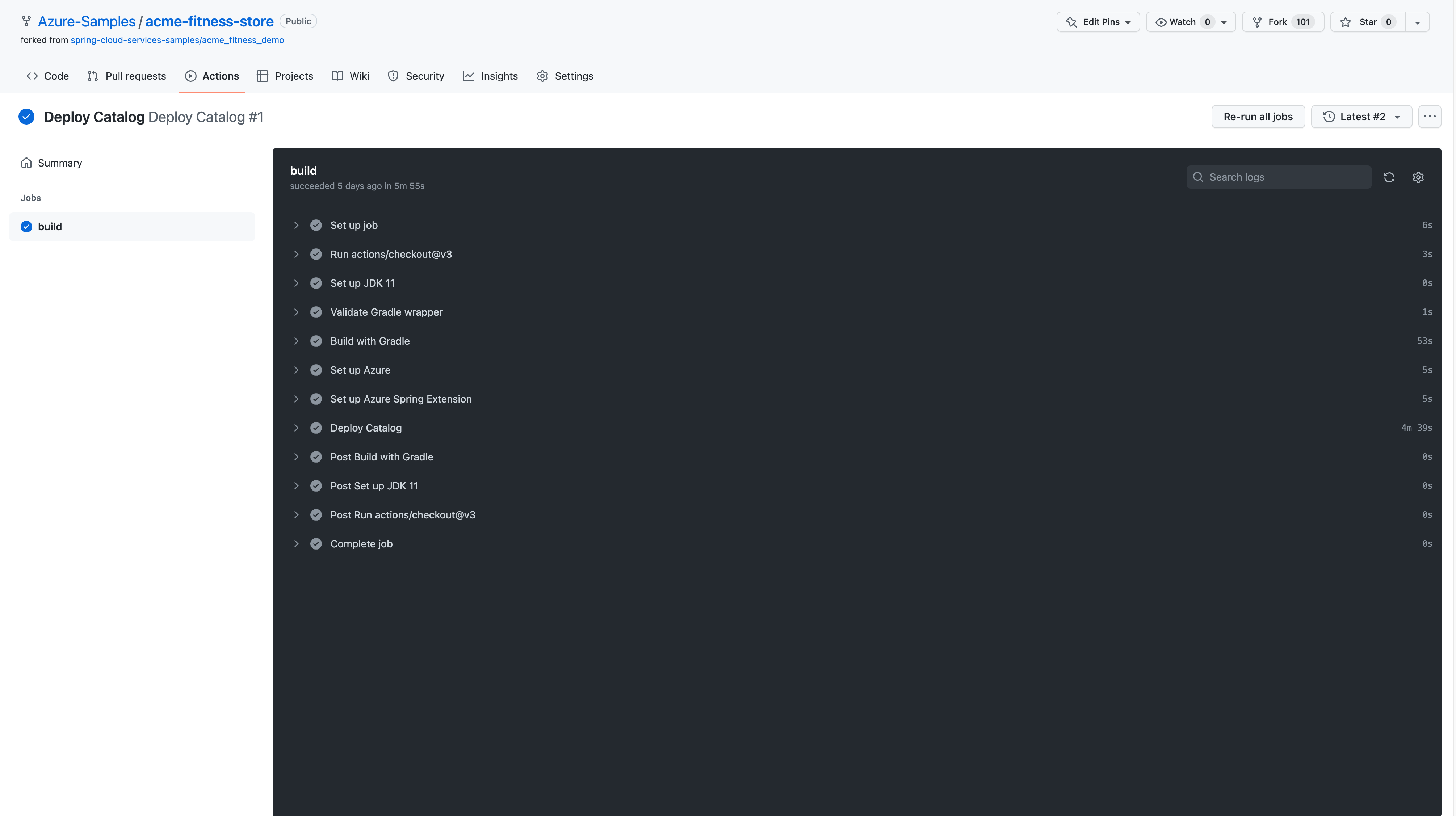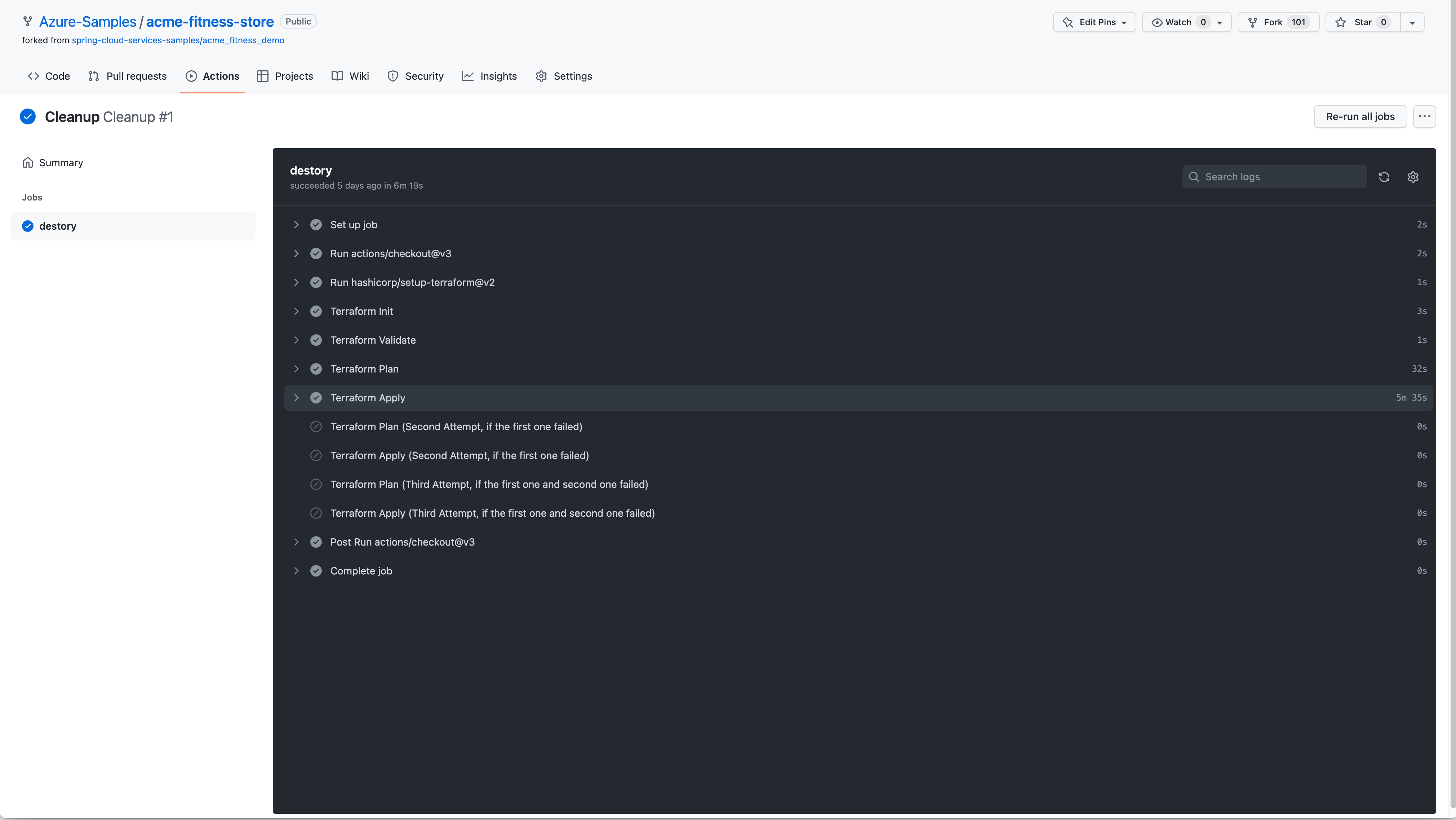Rövid útmutató: Üzembe helyezés automatizálása
Feljegyzés
Az Alapszintű, a Standard és a Nagyvállalati csomag 2025. március közepétől megszűnik, 3 éves nyugdíjazási időszakkal. Javasoljuk, hogy váltson az Azure Container Appsre. További információkért lásd az Azure Spring Apps kivonási bejelentését.
A standard felhasználás és a dedikált csomag 2024. szeptember 30-tól megszűnik, hat hónap után pedig teljes leállítással. Javasoljuk, hogy váltson az Azure Container Appsre. További információ: Azure Spring Apps Standard-használat migrálása és dedikált csomag az Azure Container Appsbe.
Ez a cikk a következőre vonatkozik: ❎ Basic/Standard ✅ Enterprise
Ez a rövid útmutató bemutatja, hogyan automatizálhatja az Üzembe helyezéseket az Azure Spring Apps Enterprise-csomagban a GitHub Actions és a Terraform használatával.
Előfeltételek
- Egy Azure-fiók, aktív előfizetéssel. Fiók ingyenes létrehozása.
- A Nagyvállalati csomag Követelmények szakaszának megismerése és teljesítése az Azure Marketplace-en.
- Az Azure CLI 2.45.0-s vagy újabb verziója.
- Git.
- jq
-
Az Azure Spring Apps Enterprise csomagbővítménye. A következő paranccsal távolítsa el a korábbi verziókat, és telepítse a legújabb Enterprise-csomagbővítményt. Ha korábban telepítette a
spring-cloudbővítményt, távolítsa el a bővítményt a konfiguráció és a verzióeltérések elkerülése érdekében.az extension add --upgrade --name spring az extension remove --name spring-cloud
GitHub-adattár beállítása és hitelesítése
A mintaalkalmazáshoz társított automatizáláshoz egy Storage-fiók szükséges a Terraform állapotának fenntartásához. Az alábbi lépések bemutatják, hogyan hozhat létre tárfiókot a GitHub Actions és a Terraform használatához.
A következő paranccsal hozzon létre egy új erőforráscsoportot a tárfiók tárolásához:
az group create \ --name <storage-resource-group> \ --location <location>Tárfiók létrehozásához használja a következő parancsot:
az storage account create \ --resource-group <storage-resource-group> \ --name <storage-account-name> \ --location <location> \ --sku Standard_RAGRS \ --kind StorageV2A következő paranccsal hozzon létre egy Tárolótárolót a Tárfiókon belül:
az storage container create \ --resource-group <storage-resource-group> \ --name terraform-state-container \ --account-name <storage-account-name> \ --auth-mode loginAzure-hitelesítő adatok beszerzéséhez használja az alábbi parancsokat. Azure-szolgáltatásnév hitelesítő adataira van szüksége az Azure bejelentkezési művelet engedélyezéséhez.
az login az ad sp create-for-rbac \ --role contributor \ --scopes /subscriptions/<SUBSCRIPTION_ID> \ --json-authA parancsnak ki kell kimenete egy JSON-objektumot:
{ "clientId": "<GUID>", "clientSecret": "<GUID>", "subscriptionId": "<GUID>", "tenantId": "<GUID>", ... }Ez a példa a GitHubon található fitnesztár-mintát használja. Fork the sample, open the GitHub repository page, majd select the Settings tab. Open the Secrets menu, then select Add a new secret, as shown in the following screenshot.
Állítsa be a titkos kód nevét
AZURE_CREDENTIALSa GitHub-adattár beállítása és hitelesítése című címsorban található JSON-sztringre, és állítsa be annak értékét.Adja hozzá a következő titkos kódokat a GitHub Actionshez:
-
TF_PROJECT_NAME: Használjon egy ön által választott értéket. Ez az érték lesz a Terraform Project neve. -
AZURE_LOCATION: Az azure-régió, amelyben az erőforrások létrejönnek. -
OIDC_JWK_SET_URI: Használja aJWK_SET_URIrövid útmutatóban definiáltat: Egyszeri bejelentkezés konfigurálása alkalmazásokhoz az Azure Spring Apps Enterprise-csomag használatával. -
OIDC_CLIENT_ID: Használja aCLIENT_IDrövid útmutatóban definiáltat: Egyszeri bejelentkezés konfigurálása alkalmazásokhoz az Azure Spring Apps Enterprise-csomag használatával. -
OIDC_CLIENT_SECRET: Használja aCLIENT_SECRETrövid útmutatóban definiáltat: Egyszeri bejelentkezés konfigurálása alkalmazásokhoz az Azure Spring Apps Enterprise-csomag használatával. -
OIDC_ISSUER_URI: Használja aISSUER_URIrövid útmutatóban definiáltat: Egyszeri bejelentkezés konfigurálása alkalmazásokhoz az Azure Spring Apps Enterprise-csomag használatával.
-
Adja hozzá a titkos kulcsot
TF_BACKEND_CONFIGa GitHub Actionshez a következő értékkel:resource_group_name = "<storage-resource-group>" storage_account_name = "<storage-account-name>" container_name = "terraform-state-container" key = "dev.terraform.tfstate"
Automatizálás a GitHub Actions használatával
Most már futtathatja a GitHub Actionst az adattárban. A kiépítési munkafolyamat a példaalkalmazás futtatásához szükséges összes erőforrást kiosztja. Az alábbi képernyőképen egy példafuttatás látható:
Minden alkalmazás rendelkezik egy üzembe helyezési munkafolyamatsal , amely újra üzembe helyezi az alkalmazást az adott alkalmazás módosításakor. Az alábbi képernyőképen a katalógusszolgáltatás néhány példakimenete látható:
A karbantartási munkafolyamat manuálisan futtatható a munkafolyamat által provision létrehozott összes erőforrás törléséhez. Az alábbi képernyőképen a kimenet látható:
Az erőforrások eltávolítása
Ha további rövid útmutatókkal és oktatóanyagokkal szeretne dolgozni, érdemes lehet ezeket az erőforrásokat a helyén hagyni. Ha már nincs rá szükség, törölje az erőforráscsoportot, amely törli az erőforráscsoport erőforrásait. Ha törölni szeretné az erőforráscsoportot az Azure CLI használatával, használja a következő parancsokat:
echo "Enter the Resource Group name:" &&
read resourceGroupName &&
az group delete --name $resourceGroupName &&
echo "Press [ENTER] to continue ..."
Következő lépések
Folytassa az alábbi rövid útmutatók bármelyikével: